Reverse Proxy instellen in ServBay: interne of externe websites mappen naar je lokale omgeving voor ontwikkeling en debugging
ServBay is een lokale webontwikkelomgeving voor macOS en Windows, met ondersteuning voor talen als PHP, Node.js, Python, Go en Java, en databases zoals MySQL, PostgreSQL, MongoDB en Redis. Naast het hosten van lokale codeprojecten biedt ServBay krachtige reverse proxy-functionaliteit. Met een reverse proxy kun je webapplicaties op je interne netwerk, virtuele machines, containers of zelfs externe servers eenvoudig naar je lokale ServBay-omgeving omleiden, zodat ontwikkeling, debugging en toegang worden vereenvoudigd.
Deze gids legt stap voor stap uit hoe je in ServBay een reverse proxy instelt, zodat interne of andere benaderbare websites lokaal worden geproxied en centraal en efficiënt beheerd en getest kunnen worden.
Overzicht
Een reverse proxyserver ontvangt verzoeken van de client (zoals je browser) en stuurt ze door naar één of meer backendservers (in dit geval de interne of externe websites die je wilt proxyen). ServBay gebruikt zijn ingebouwde webserver (Caddy of Nginx) voor deze functionaliteit.
De belangrijkste voordelen van reverse proxy in een lokale ontwikkelomgeving zijn:
- Gecentraliseerde toegang: Je kunt alle interne en externe resources bereiken via het lokale domein van ServBay, waardoor je geen ingewikkelde IP-adressen of poorten hoeft te onthouden.
- Vereenvoudigde SSL-configuratie: Dankzij de SSL-managementtools van ServBay (zoals ServBay CA of ACME) kun je HTTPS-toegang verzorgen voor geproxiede websites, zelfs als de oorspronkelijke backend alleen HTTP ondersteunt.
- Lokale debugging: Je kunt webapplicaties op afstand of intern eenvoudig testen in je lokale browseromgeving.
- Netwerkbeperkingen omzeilen: In sommige gevallen krijg je vanaf je lokale werkstation snel toegang tot interne bedrijfsresources of beperkte netwerken (voorwaarde is dat de machine met ServBay het doeladres kan bereiken).
Voorwaarden
Zorg dat je aan het volgende voldoet voordat je een reverse proxy instelt:
- ServBay is geïnstalleerd en actief: Controleer of de ServBay-applicatie correct geïnstalleerd is en draait op je macOS-systeem.
- De doelwebsite is bereikbaar: De webapplicatie die je wilt proxyen moet operationeel zijn, en je macOS-machine met ServBay moet via het netwerk direct toegang hebben tot het IP-adres/domein én de poort van die website. Bijvoorbeeld: als het doel
192.168.1.100:8080is, moet je macOS192.168.1.100kunnen pingen en verbinding maken met192.168.1.100:8080.
Stappen om een reverse proxy-website toe te voegen
Hieronder staan de gedetailleerde stappen om een reverse proxy in ServBay te configureren:
Stap 1: Open het ServBay-beheerinterface
Zoek het icoon ‘ServBay’ in je macOS-programmamap en dubbelklik om de applicatie te starten.
Stap 2: Navigeer naar ‘Websites beheren’
Na het starten van ServBay zie je het hoofdscherm. Klik in het navigatiemenu aan de linkerzijde op ‘Websites’. Hier kun je alle lokale hosting en reverse proxy-websites beheren.
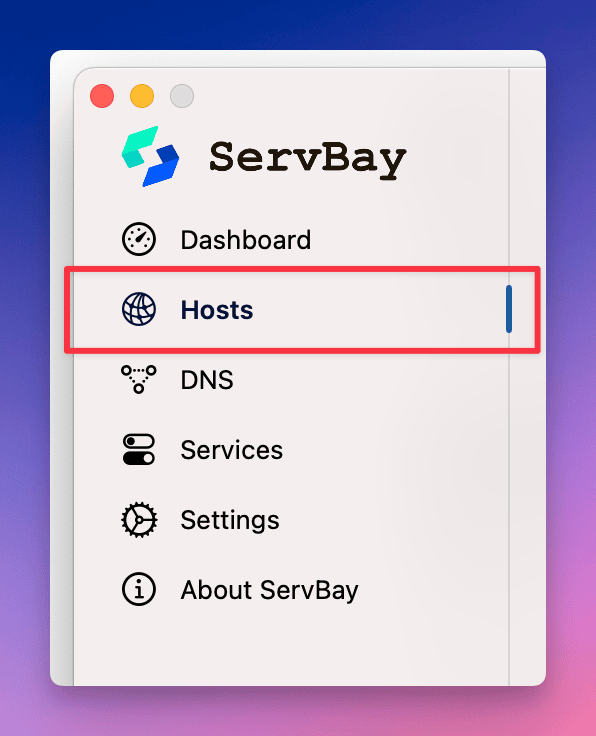
Stap 3: Nieuwe website toevoegen
Klik onderaan de websitebeheerpagina op de ‘+’-knop. Er wordt nu rechts een nieuw formulier getoond om een nieuwe website te configureren.
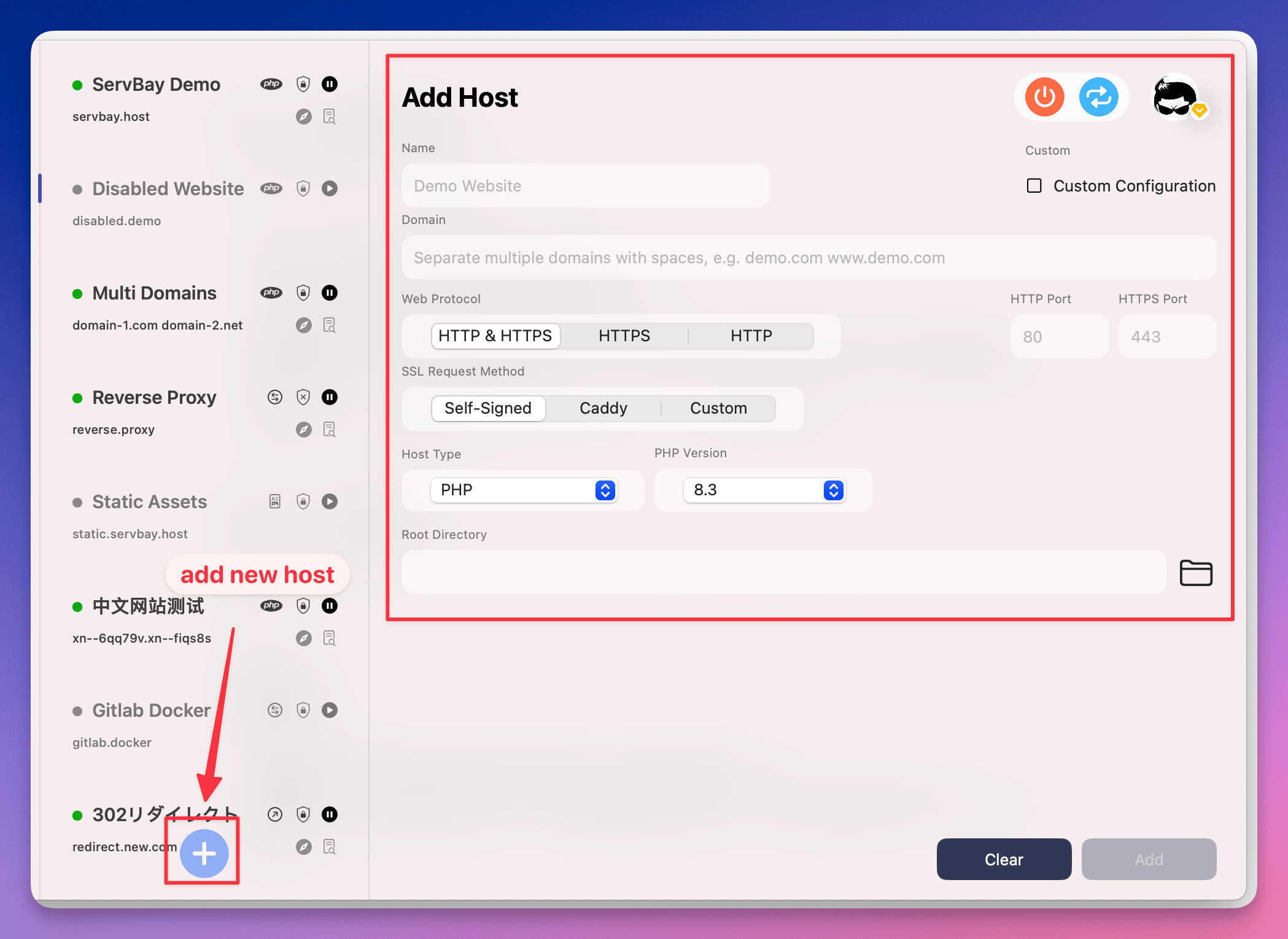
Stap 4: Website-instellingen voor reverse proxy configureren
Vul in het nieuwe formulier de essentiële informatie om de proxy in te stellen:
- Naam: Geef je reverse proxy-website een duidelijke naam, bijvoorbeeld:
Interne Backend Proxy. - Domein: Vul het lokale domein waarmee je de geproxiede website wilt bereiken in, bijvoorbeeld:
backend.servbay.demoofproxy.to.local. Meestal voegt ServBay het opgegeven lokale domein automatisch toe aan jouwhosts-bestand, zodat het naar127.0.0.1of::1wijst. - Protocol: Kies welke protocollen deze website ondersteunt. Meestal is
HTTP/HTTPSaanbevolen om beide te ondersteunen. ServBay regelt SSL automatisch volgens je instellingen. - SSL-certificaataanvraagmethode:
- ServBay CA (aanbevolen voor lokale ontwikkeling): ServBay genereert en beheert automatisch een SSL-certificaat via de ingebouwde CA voor je gekozen domein. Zorg dat je de rootcertificaat van ServBay CA vertrouwt op je systeem of browser om waarschuwingen te voorkomen.
- ACME (Let's Encrypt): Voor publieke domeinen die vanaf het internet bereikbaar zijn, kun je Let's Encrypt kiezen voor een gratis SSL-certificaat.
- Handmatig: Als je al over specifieke SSL-bestanden beschikt (
.crt,.key,.ca-bundle), kun je ze hier uploaden en instellen. Voor lokaal proxyen en interne resources isServBay CAsterk aangeraden.
- Websitetype: Kies ‘Reverse Proxy’. Deze instelling is essentieel voor de proxyfunctie.
- Proxydoel: Vul het volledige adres van de interne of externe website in die je wilt proxyen. Dit kan als ‘IP:Port’ of als volledige URL inclusief protocol.
- Voorbeeld 1 (IP:Port):
192.168.1.100:8080 - Voorbeeld 2 (URL met protocol):
http://192.168.1.100:8080 - Voorbeeld 3 (intern hostname):
backend.internal:8443(de ServBay-machine moet deze naam kunnen oplossen) - Voorbeeld 4 (externe URL):
https://api.example.comControleer altijd of het adres vanuit ServBay direct bereikbaar is.
- Voorbeeld 1 (IP:Port):
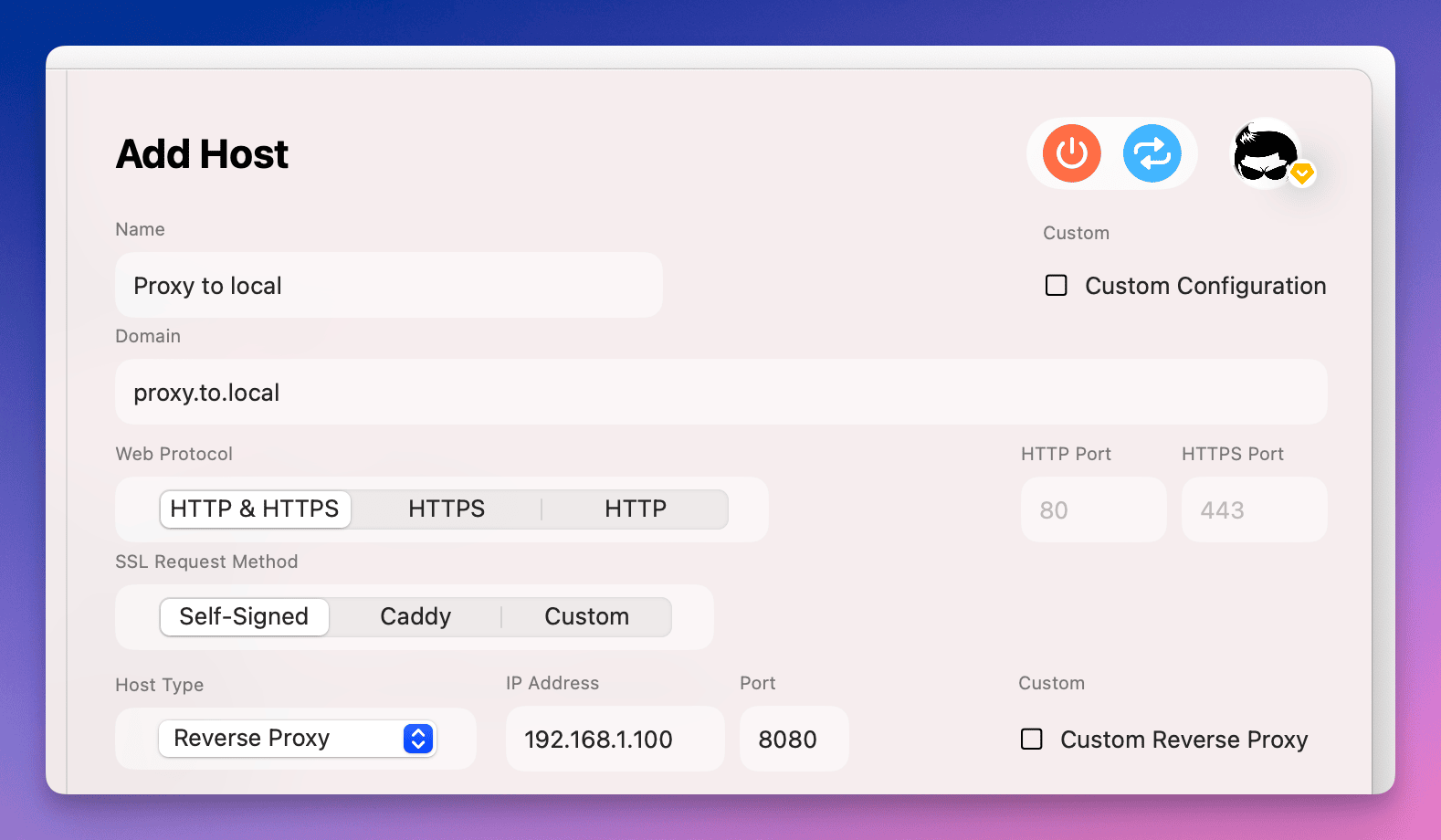
Stap 5: Configuratie voltooien en opslaan
Na het invullen van alle gegevens klik je onderaan het formulier op ‘Toevoegen (Add)’. ServBay slaat de configuratie op en genereert automatisch de juiste reverse proxyregels in zijn webserver (Caddy of Nginx).
Na succesvol opslaan verschijnt je nieuwe reverse proxy-website in de lijst.
Stap 6: Benader je reverse proxy-website
Je kunt nu via je browser het domein gebruiken dat je in stap 4 hebt ingesteld (bijvoorbeeld proxy.to.local of backend.servbay.demo) om de geproxiede interne of externe website te openen.
Indien je ServBay CA gebruikt en HTTPS hebt gekozen, kan het zijn dat je bij de eerste keer een certificaatwaarschuwing krijgt (tenzij je de rootcertificaat van ServBay CA al vertrouwt).
Stap 7: Snelle website-acties
Elke website in ServBay beschikt over handige actieknoppen om beheer te versnellen:
- Openen in IDE: Voor reverse proxy-websites meestal niet relevant, omdat er geen lokale rootmap is.
- Openen in browser: Snel de website in je standaardbrowser openen.
- Websitelog bekijken: De toegang- en foutlogs van de ServBay-webserver (Caddy/Nginx) bekijken — essentieel voor debugging.
- Website pauzeren of inschakelen: Reverse proxy tijdelijk activeren of deactiveren.
- Website verwijderen: De reverse proxy-configuratie uit ServBay verwijderen.
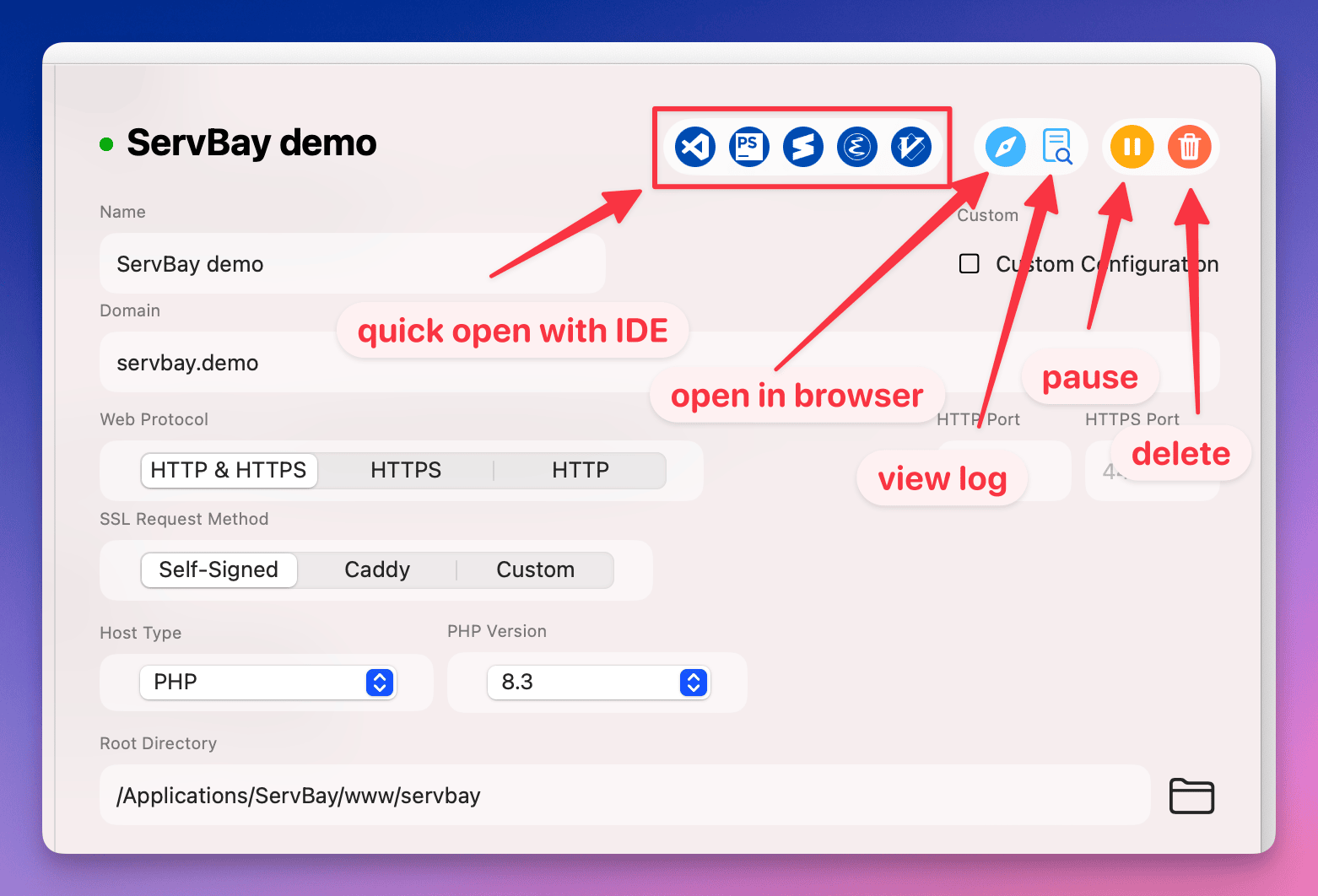
Veelgestelde vragen & oplossingen (FAQ)
Q: De website is niet bereikbaar; de browser geeft een foutmelding.
- Check ServBay-status: Controleer of ServBay actief is en de webserver (Caddy/Nginx) draait.
- Check domeinresolutie: Zorg dat je het correcte domein in de browser hebt ingevoerd en dat het naar het juiste lokale ServBay-IP verwijst (ServBay past meestal het
hosts-bestand automatisch aan, maar controleer dit indien nodig handmatig). - Inspecteer ServBay-websitelogs: Klik op ‘Log bekijken’ naast je website om de logfiles van de webserver te controleren. Hier vind je inkomende verzoeken, proxy-connecties en eventuele foutmeldingen — dit is de meest directe manier om problemen te identificeren.
- Check firewall en securitysoftware: Controleer of je macOS-firewall of andere beveiligingssoftware ServBay niet verhindert om poort 80 of 443 te gebruiken, of ServBay blokkeert om verbinding te maken met het proxydoel.
Q: ServBay-machine kan het proxydoel bereiken, maar via ServBay-domein in de browser krijg ik fouten.
- Controleer de syntax van het proxydoel: Let op dat het adres correct is ingevoerd en dat de ServBay-machine daadwerkelijk en direct verbinding kan maken met het doel. Test bereikbaarheid via een terminal met
curl [proxydoel-adres]. - Check configuratie van de backend: Sommige servers controleren de binnenkomende
Hostheader. Standaard stuurt ServBay het origineleHost-adres van de client door. Als je backend een specifiekeHost-waarde vereist (bijv. intern domein), en je ServBay-domein is hiervan afwijkend, kan dat problemen opleveren. Dit kun je in de geavanceerde ServBay-instellingen corrigeren door op maat headers door te sturen (handmatig in Caddyfile of Nginx-configuratie, buiten het standaard UI). - Controleer firewall op het doel: Hoewel je machine het doeladres en de poort bereikt, kan een firewall op de backend verbindingen toelaten van slechts bepaalde IP-ranges. Controleer of jouw ServBay-machine-IP is toegestaan.
Q: Certificaatwaarschuwing bij HTTPS-verbinding via reverse proxy
- Je gebruikt ServBay CA: Dit is te verwachten, aangezien ServBay CA een eigen certificaatautoriteit is en niet standaard wordt vertrouwd door browsers. Je zult ServBay CA rootcertificaat handmatig in je systeem of browser moeten installeren en vertrouwen. Installeer het certificaat via ‘Instellingen’.
- Je gebruikt ACME (Let's Encrypt): Zorg dat je domein juist naar het ServBay-IP verwijst en dat het ACME-certificaat via de ServBay SSL-manager succesvol is aangevraagd. Raadpleeg ServBay-logs bij problemen met de aanvraag.
Q: Hoe proxy ik naar een doel dat speciale headers of cookies vereist?
De standaard reverse proxy-instelling van ServBay stuurt de meeste clientverzoeksinformatie door. Voor complexere situaties, zoals het toevoegen van custom request-headers, het aanpassen van response-headers, speciale cookiebehandeling of een path-rewrite, dient de geavanceerde configuratie binnen ServBay te worden gebruikt. Je zult dan handmatig de onderliggende Caddyfile of Nginx-configuratie moeten bewerken om uitgebreide proxyregels in te stellen. Dit vraagt enige kennis van Caddy- of Nginx-syntax.
Samenvatting
Met de reverse proxy-mogelijkheden van ServBay kun je moeiteloos webapplicaties van interne netwerken, VM’s, containers of externe servers integreren in je lokale ontwikkelomgeving. Je krijgt een centraal en handig toegangspunt, maakt debugging en SSL-configuratie eenvoudiger en verhoogt je ontwikkelsnelheid flink. Volg de stappen in deze handleiding om snel je eerste reverse proxy-website te configureren. Dankzij ServBay’s logviewer en troubleshooting-tips hou je alles stabiel en haal je het maximale uit je ontwikkelproces.

